 Tutoriel système
Tutoriel système
 MAC
MAC
 Faut-il charger son appareil Apple à 80 % ou à 100 % ? Comment prolonger la durée de vie de la batterie d'un iPhone, iPad, Mac ou Apple Watch
Faut-il charger son appareil Apple à 80 % ou à 100 % ? Comment prolonger la durée de vie de la batterie d'un iPhone, iPad, Mac ou Apple Watch
Faut-il charger son appareil Apple à 80 % ou à 100 % ? Comment prolonger la durée de vie de la batterie d'un iPhone, iPad, Mac ou Apple Watch

J'utilise des appareils Apple depuis assez longtemps pour me rappeler quand Apple a recommandé que, avec un nouvel appareil, vous deviez le charger à 100 %, puis le laisser s'épuiser, puis le charger et l'utiliser normalement. Cela aiderait à calibrer les batteries nickel-cadmium, que les ordinateurs portables utilisaient avant l’avènement des batteries lithium-ion actuelles. Apple a recommandé aux utilisateurs de le faire la première semaine après l'achat de leur nouveau Mac, puis tous les deux mois. Ce procédé permettrait d'éviter « l'effet mémoire » des batteries nickel-cadmium, qui pourrait diminuer leur capacité.
Avec les batteries lithium-ion, Apple nous indique que « votre batterie lithium-ion Apple utilise une charge rapide pour atteindre rapidement 80 % de sa capacité, puis passe à une charge d'entretien plus lente. » Ce processus « prolonge la durée de vie de votre batterie ».
Mais devriez-vous toujours charger votre batterie à 80 %, ou est-il acceptable de la charger jusqu'à 100 % à chaque fois ? Explorons cela.
Combien de temps durent les piles ?
La durée de vie de la batterie est mesurée en cycles de charge ; un cycle de charge correspond à une charge à 100 % d'une batterie ; cela pourrait être en plusieurs parties, comme une charge de 75 % et une charge de 25 %. Apple affirme que ses batteries dureront un certain nombre de cycles, selon l'appareil, avant de descendre en dessous de 80 % de santé de la batterie, qui est la capacité maximale de la batterie par rapport à ce qu'elle était lorsqu'elle était neuve. Vous pouvez vérifier l'état de la batterie de n'importe quel appareil Apple dans Paramètres > Batterie.
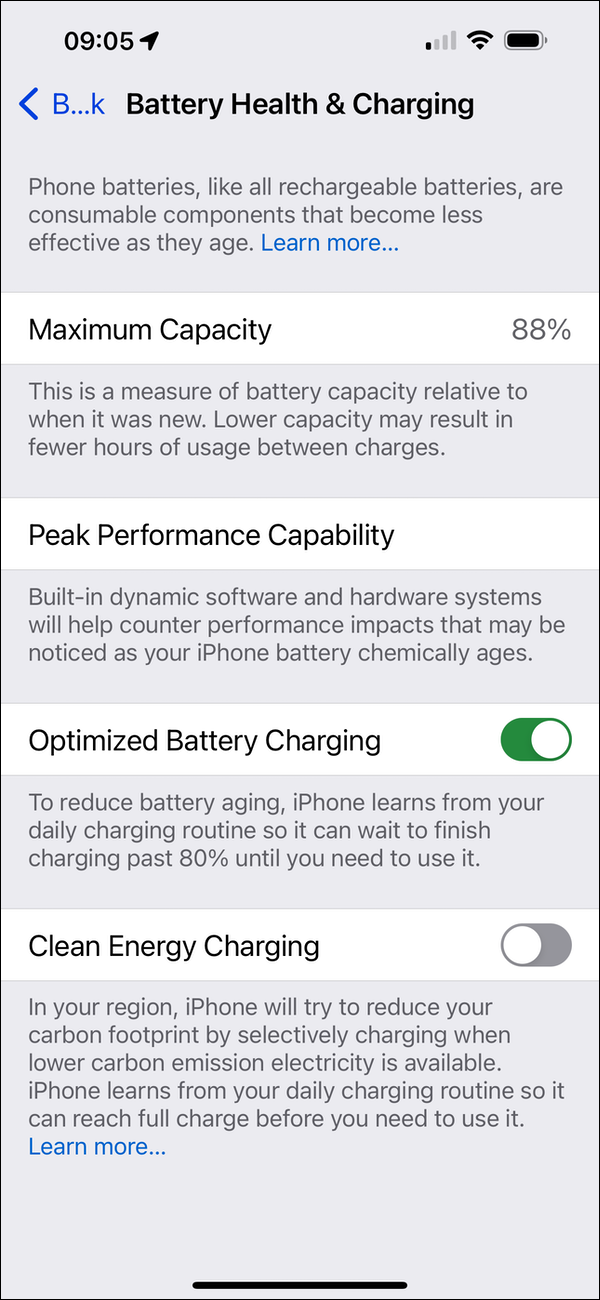
Par exemple, les iPhones sont conçus pour conserver 80 % de la santé de leur batterie à 500 cycles. En fait, depuis l’iPhone 15, Apple affirme que les batteries de ces appareils devraient durer 1 000 cycles. Les MacBook, Apple Watch et iPad sont également conçus pour 1 000 cycles de charge. Si l’état de santé d’une batterie est inférieur à 80 %, vous pouvez toujours l’utiliser, mais elle ne conservera pas sa charge très longtemps.
Comment optimiser la durée de vie de votre batterie
Comme Apple l'explique sur l'écran des paramètres de la batterie, "toutes les batteries rechargeables sont des composants consommables qui deviennent moins efficaces à mesure qu'elles vieillissent". Vous avez intérêt à faire durer votre batterie le plus longtemps possible, car à mesure que sa santé diminue, elle ne dure pas aussi longtemps.
Apple nous disait, comme mentionné ci-dessus, que les batteries se chargeraient au-dessus de 80 %, mais maintenant ils commencent à recommander de ne pas charger complètement nos batteries. Si votre appareil le permet, vous devez activer la charge optimisée de la batterie. Ceci est disponible sur la plupart des appareils Apple, et votre appareil « apprend de votre routine de charge quotidienne afin qu'il puisse attendre de terminer la charge au-delà de 80 % jusqu'à ce que vous ayez besoin de l'utiliser sur batterie ». Voici une capture d'écran de ce à quoi cela ressemble sur un MacBook :
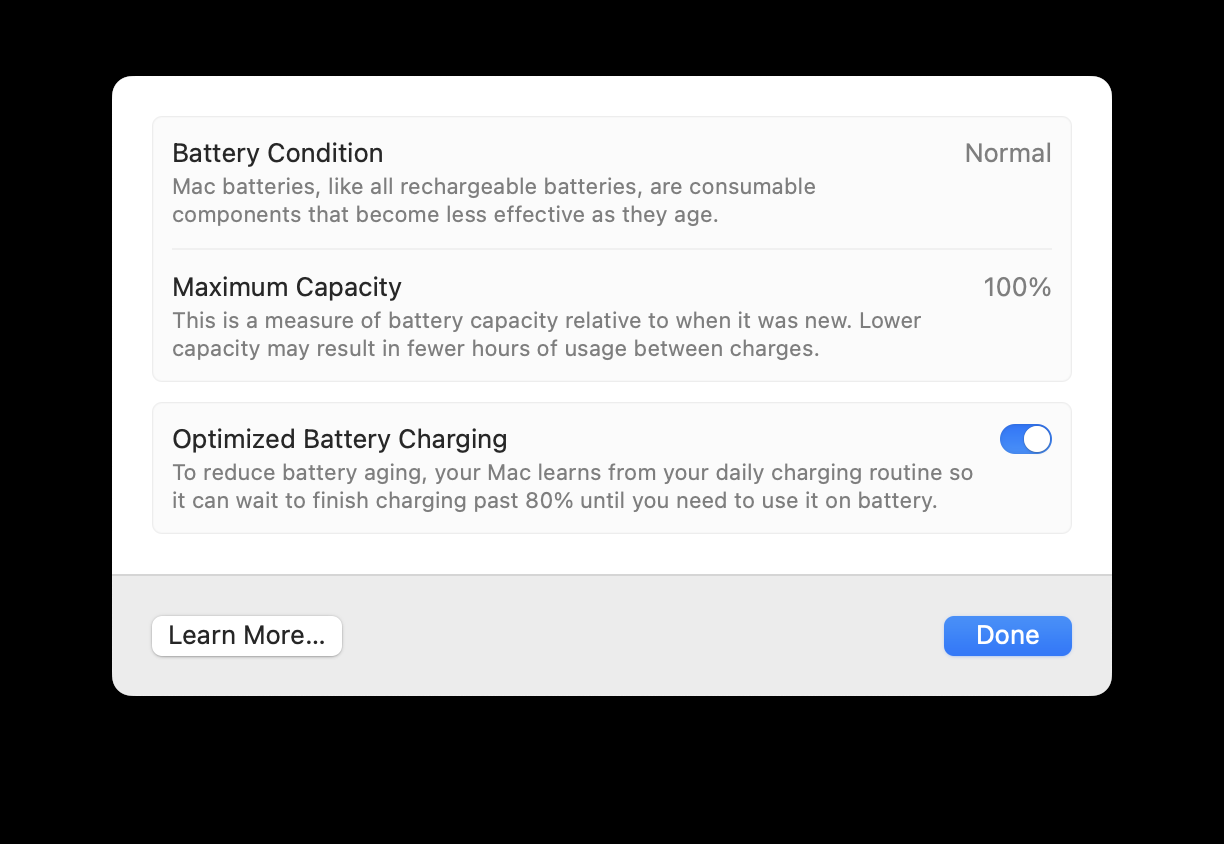
Dans watchOS 11, Apple a commencé à proposer une option de limite de charge optimisée, similaire à celle de l'iPhone et du Mac, disponible dans Paramètres > Batterie > Santé de la batterie. Ce paramètre apprend de votre utilisation et arrête la charge à 80 %, sauf si vous avez habituellement besoin de plus de puissance de la batterie pendant une journée complète. La montre affiche une icône de chargement lorsqu'elle a atteint cette limite ; si vous souhaitez le charger complètement, appuyez sur l'écran, puis appuyez sur Charger complètement maintenant.
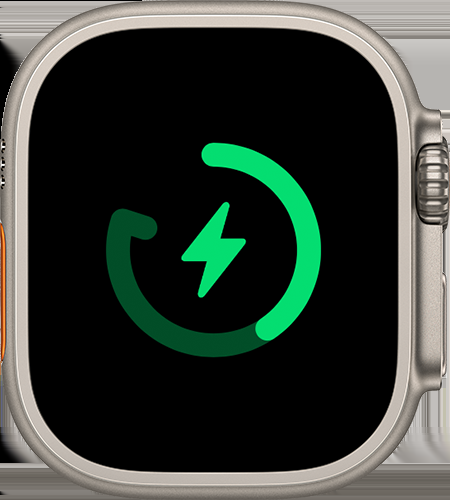
Les iPad les plus récents, l'iPad Pro M4 et l'iPad Air M2, offrent une option de charge à 80 % et affichent également l'état de la batterie pour la première fois dans iPadOS 17. Les iPads plus anciens ne disposent pas de cette information ou de cette option.
Sur Mac, la seule option est la recharge optimisée, comme dans la capture d'écran plus haut dans cet article.
Contrôles encore plus précis sur les derniers modèles d'iPhone
Avec iOS 18, sur l'iPhone 15 et l'iPhone 16, vous pouvez choisir de charger votre téléphone à 80 %, 85 %, 90 %, 95 % ou 100 % ; et si vous le configurez pour charger complètement, vous pouvez activer le paramètre Optimiser la charge. Cette limite de charge granulaire est peut-être un peu capricieuse, mais pour l’appareil que la plupart des gens utilisent quotidiennement, elle peut être pratique. Si 80 % ne suffisent pas pour passer la journée, vous pouvez augmenter la limite de charge pour trouver ce qui convient à votre utilisation.
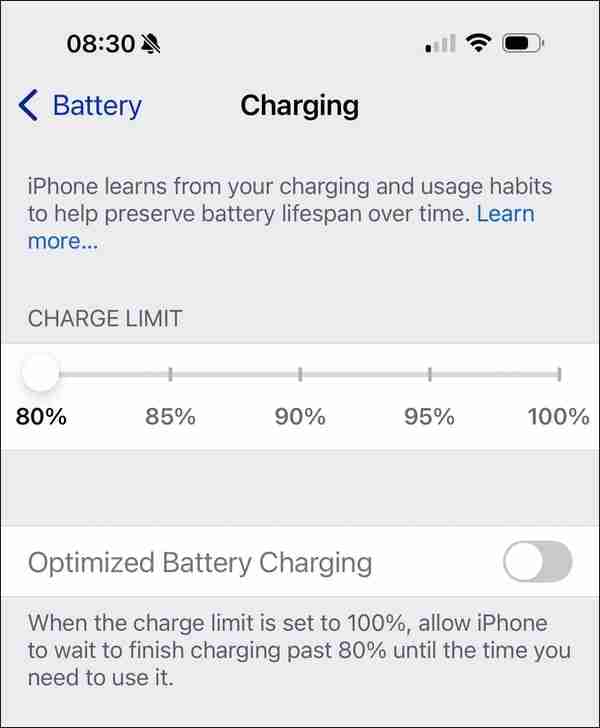
Devriez-vous facturer à 80 % ou à 100 % ?
Apple Watch : la recharge à 80 % ou 100 % est-elle meilleure ?
Avec une Apple Watch assez récente, la plupart des gens peuvent bénéficier d’une journée complète d’utilisation avec une charge de 80 %. Cependant, il peut être plus difficile de passer la journée avec seulement 80 % si vous effectuez plusieurs entraînements et utilisez des données cellulaires. Si vous pouvez charger à seulement 80 %, cela prolongera la durée de vie de votre batterie, mais si vous savez que vous aurez besoin de plus de puissance – si vous prévoyez une longue course ou un trajet que vous suivrez comme un entraînement – vous pouvez charger votre regarder pleinement.
Si vous possédez une Apple Watch Ultra, vous pouvez bénéficier jusqu'à deux jours d'utilisation normale et, à moins que vous ne deviez vous absenter d'un chargeur pendant la nuit, vous pouvez probablement utiliser une charge optimisée.
iPad : la recharge à 80 % ou 100 % est-elle meilleure ?
Si vous n'utilisez pas votre iPad pour le travail ou pour regarder plusieurs films ou émissions de télévision, vous obtiendrez probablement plusieurs jours d'utilisation avec une seule charge. Dans la plupart des cas, vous n’aurez probablement pas besoin de le charger à plus de 80 %. Cependant, l'option 80 % n'est disponible que sur les derniers modèles d'iPad. Si vous savez que vous devez utiliser votre iPad de manière intensive, par exemple si vous partez pour un long voyage en avion et que vous souhaitez regarder quelques films, vous pouvez le charger à 100 %.
iPhone : la recharge à 80 % ou 100 % est-elle meilleure ?
Pour l’iPhone, c’est différent. Beaucoup d’entre nous utilisent nos iPhones toute la journée et leurs batteries peuvent se décharger rapidement. L’utilisation du paramètre Optimiser la charge peut être utile, car votre appareil apprend de votre utilisation et ne se chargera pas complètement les jours où vous n’utilisez pas beaucoup votre batterie. Mais si vous constatez que vous êtes souvent à court de charge pendant la journée, vous souhaiterez peut-être modifier les paramètres, si votre iPhone propose les options de charge granulaire mentionnées ci-dessus, ou utiliser une batterie pour recharger votre appareil.
MacBook : est-ce que charger à 80 % ou 100 % est mieux ?
Les MacBook sont un cas particulier. Si vous utilisez un Mac en déplacement, vous l'utilisez probablement beaucoup. Mais vous serez également plus susceptible d’emporter avec vous un adaptateur secteur (votre chargeur portable qui se branche sur une prise murale) et de le brancher en cas de besoin, comme dans un café ou un aéroport. La durée de vie de la batterie des ordinateurs portables Apple de la série M est bien supérieure à celle des modèles précédents ; de nombreux utilisateurs découvrent qu’ils peuvent effectuer une journée complète de travail avec une seule charge.
Quel est le verdict final ?
Une charge inférieure à 100 % prolongera la durée de vie de la batterie de votre appareil, mais la façon dont vous la chargez dépend de l'appareil.
Si vous le pouvez, chargez votre appareil uniquement à 80 % ; sinon, utilisez le paramètre Optimiser la charge. Toutefois, si vous avez tendance à utiliser votre appareil sur batterie suffisamment longtemps et que vous risquez souvent de manquer de batterie, chargez-le à 100 %. N'oubliez pas que vous pouvez demander à Apple de remplacer sa batterie (pour un iPhone ou un autre appareil) si la capacité maximale de la batterie devient trop faible.
Pour plus de conseils sur le chargement de vos produits Apple portables, assurez-vous de lire comment garder tous vos appareils Apple chargés lors de vos déplacements, ainsi que notre guide complet sur les appareils Apple à chargement rapide.
Ce qui précède est le contenu détaillé de. pour plus d'informations, suivez d'autres articles connexes sur le site Web de PHP en chinois!

Outils d'IA chauds

Undresser.AI Undress
Application basée sur l'IA pour créer des photos de nu réalistes

AI Clothes Remover
Outil d'IA en ligne pour supprimer les vêtements des photos.

Undress AI Tool
Images de déshabillage gratuites

Clothoff.io
Dissolvant de vêtements AI

Video Face Swap
Échangez les visages dans n'importe quelle vidéo sans effort grâce à notre outil d'échange de visage AI entièrement gratuit !

Article chaud

Outils chauds

Bloc-notes++7.3.1
Éditeur de code facile à utiliser et gratuit

SublimeText3 version chinoise
Version chinoise, très simple à utiliser

Envoyer Studio 13.0.1
Puissant environnement de développement intégré PHP

Dreamweaver CS6
Outils de développement Web visuel

SublimeText3 version Mac
Logiciel d'édition de code au niveau de Dieu (SublimeText3)

Sujets chauds
 1673
1673
 14
14
 1428
1428
 52
52
 1333
1333
 25
25
 1277
1277
 29
29
 1257
1257
 24
24
 Comment réduire l'utilisation du processeur de Windowserver Mac
Apr 16, 2025 pm 12:07 PM
Comment réduire l'utilisation du processeur de Windowserver Mac
Apr 16, 2025 pm 12:07 PM
MacOS Windowserver: Comprendre une utilisation et des solutions élevées du processeur Avez-vous remarqué que Windowserver consommant des ressources CPU importantes sur votre Mac? Ce processus est crucial pour l'interface graphique de votre Mac, rendant tout ce que vous voyez à l'écran. Élevé C
 Comment supprimer OneDrive de Mac? Comment le désinstaller sur le ordinateur portable Apple?
Apr 16, 2025 am 11:02 AM
Comment supprimer OneDrive de Mac? Comment le désinstaller sur le ordinateur portable Apple?
Apr 16, 2025 am 11:02 AM
OneDrive pour Mac: un guide de désinstallation complet OneDrive, le service de stockage cloud de Microsoft, propose un stockage de fichiers en ligne et une synchronisation sur diverses plates-formes, y compris Mac. Cependant, vous devrez peut-être le supprimer pour l'optimisation du stockage, Inc
 Comment supprimer des fichiers sur Mac
Apr 15, 2025 am 10:22 AM
Comment supprimer des fichiers sur Mac
Apr 15, 2025 am 10:22 AM
Gestion du stockage Mac: un guide complet pour supprimer les fichiers L'utilisation quotidienne de Mac consiste à installer des applications, à créer des fichiers et à télécharger des données. Cependant, même les Mac haut de gamme ont un stockage limité. Ce guide fournit diverses méthodes pour supprimer les non-créages
 Comment utiliser les alternatives Photoshop et Photoshop
Apr 15, 2025 am 11:39 AM
Comment utiliser les alternatives Photoshop et Photoshop
Apr 15, 2025 am 11:39 AM
Adobe Photoshop: la norme de l'industrie et ses alternatives Adobe Photoshop reste l'étalon-or pour l'édition d'images raster, un choix professionnel pendant plus de trois décennies. Son influence est indéniable, façonnant presque tous les éditeurs d'image ultérieurs
 Comment déboucher un disque dur sur Mac
Apr 15, 2025 am 10:23 AM
Comment déboucher un disque dur sur Mac
Apr 15, 2025 am 10:23 AM
Il se peut que vous ayez déjà partitionné votre disque dur, mais que vous n'avez plus besoin de la partition et que vous ne voulez pas qu'il prenne un espace précieux sur votre disque dur. Il y a plusieurs raisons de supprimer les partitions. Peut-être que vous avez utilisé votre partition pour Che
 Le meilleur outil de snipping pour votre Mac
Apr 16, 2025 am 11:57 AM
Le meilleur outil de snipping pour votre Mac
Apr 16, 2025 am 11:57 AM
Les captures d'écran sont partout, mais nous pensons rarement à leur pouvoir de montrer, d'expliquer et de communiquer. De la déclaration des bogues logiciels au partage de How-Tos ou des images drôles, des captures d'écran enrichissent nos interactions quotidiennes. Tandis que les utilisateurs de Windows comptent sur le s
 Comment convertir la vidéo et l'audio sur Mac: Guide ultime
Apr 16, 2025 am 11:39 AM
Comment convertir la vidéo et l'audio sur Mac: Guide ultime
Apr 16, 2025 am 11:39 AM
Il existe de nombreux formats de fichiers audio, qui sont éblouissants. Il est lourd à gérer, et cela peut être très frustrant lorsque vous essayez de lire de l'audio, mais votre joueur préféré ne peut pas lire un fichier spécifique en raison du type de fichier. Cela semble désespéré, mais ne vous inquiétez pas! Vous pouvez généralement convertir des fichiers audio et vidéo sans perdre de qualité. Ici, nous vous guiderons sur la façon de convertir la vidéo en MP3, MP4 en MP3 et de nombreuses autres conversions audio et vidéo utiles. Convertir facilement la vidéo et l'audio Gagnez du temps à trouver des outils de conversion de fichiers avec le convertisseur multimédia professionnel Permute. Essai gratuit sûr et fiable! Comment convertir la vidéo en audio Par exemple, la conversion de la vidéo en audio (comme MP4 en MP3) n'est pas seulement une vidéo de conversion
 Comment réparer les erreurs de délai de passerelle 504 sur Mac
Apr 15, 2025 am 10:42 AM
Comment réparer les erreurs de délai de passerelle 504 sur Mac
Apr 15, 2025 am 10:42 AM
Lors de la visite du site Web, toutes sortes d'erreurs mystérieuses émergent les unes après les autres. Le plus célèbre est l'erreur 404 - l'erreur rencontrée lors de l'accès à une page Web qui n'existe pas. L'erreur commune qui se classe deuxième est le délai d'expiration de la passerelle d'erreur 504. Il existe de nombreux autres codes d'erreur en plus. Lorsque vous rencontrez de telles erreurs lors du chargement d'un site Web, il est très frustrant pour les visiteurs et les marques. Les visiteurs ne peuvent pas obtenir les informations dont ils ont besoin et les marques réduisent l'exposition et aliénent leur public. La bonne nouvelle est que l'erreur 504 est contrôlable dans une certaine mesure. Vous pouvez maintenir votre réputation en prenant des précautions et en apprenant à résoudre rapidement les problèmes de délai d'expiration de la passerelle 504. Mais d'abord, clarifions ce que signifie exactement le délai d'expiration de la passerelle d'erreur 504 et pourquoi. Qu'est-ce que le délai d'expiration de la passerelle 504? Chaque visite



